Бесплатная выкройка в формате PDF.
Чтобы скачать бесплатную выкройку необходимо войти или зарегистрироваться.
О выкройке
Отзывы (0)
Вопросы (3)
Бумажный трафарет для нанесения рисунка как на материале, так и на уже готовых футболках, рубашках, свитшотах, шоперах.
Трафарет представлен в двух вариантах, серый — для бережливой печати.
Размер принта: 12*22 см
Необходимые материалы:
— акриловые краски по ткани;
— кисть или кисть-губка для нанесения краски;
— лист бумаги А4 для печати;
— малярный скотч для фиксации трафарета;
— маникюрные ножницы или канцелярский нож для вырезания рисунка;
— утюг для фиксации краски;
— водонепроницаемая подложка;
— одноразовые перчатки.
Чтобы оставить свой отзыв необходимо войти или зарегистрироваться
Чтобы оставить свой вопрос необходимо войти или зарегистрироваться
Виктория Церульниченко
20 февраля 2024
Подскажите, пожалуйста, нет ли выкройки белой рубашки, как на фото?
Ответ администратора
Виктория, добрый день!
Такой выкройки на сайте нет. Можно смоделировать такую рубашку, например, из этой выкройки https://grasser.ru/vykrojki/vykroyki-rubashek/vykrojka-rubashki-model-2/
Ольга Слепченко
11 февраля 2024
Спасибо!! все получилось.
Ответ администратора
Ольга, спасибо за обратную связь!
Ольга Слепченко
11 февраля 2024
Здравствуйте второй день пытаюсь скачать трафарет...не получается никак
Ответ администратора
Здравствуйте, Ольга!
Перед скачиванием трафарета нужно авторизоваться на сайте, и нажать на кнопку выбора размера ("Универсальный").
Файлы загрузятся на устройство в формате Архива.
Напишите, пожалуйста, на почту нашей службы поддержки info@grasser.ru, какая ошибка или проблема возникает при скачивании, мы обязательно поможем разобраться
1. Выберите понравившуюся модель, размер и рост.
2. Добавьте выкройку в корзину.
3. В разделе «Корзина» вы увидите все свои товары, и можете скорректировать заказ.
4. Далее нажмите кнопку «К оформлению заказа». Авторизуйтесь или зарегистрируйтесь, если вы не сделали этого ранее.
5. Выберите вид оплаты: Робокасса, ЮКасса, PaySelection или PayPal. И перейдите к оплате.
Способы оплаты, предоставленные платежными сервисами:
- Также оплата из Казахстана, Белоруссии и других стран доступна с помощью платежного сервиса Робокасса.
Заказ из другой страны в платежном сервисе Робокасса можно оплатить иностранной банковской картой Visa, MasterCard. Ваш банк сам сделает процедуру конвертации валюты в процессе оплаты. Комиссию за конвертацию устанавливает банк клиента, вам нужно уточнять размер комиссии в своем банке.
- Также оплатить не из России можно с помощью кошелька PayPal.
Перед тем как распечатывать выкройку вам необходимо подобрать подходящий масштаб для печати в настройках вашего принтера.
Это необходимо сделать для того, чтобы при печати не исказились размеры деталей выкройки, чтобы сошлись все линии, и чтобы у листов выкройки были поля для склеивания и нумерация. Проверить верный масштаб вам поможет лист с тестовым квадратом.
Наши выкройки проектируются с помощью двух профессиональных программ САПР. После конвертации в pdf файлы выкроек из двух программ имеют различия по масштабу печати.
У нас есть две схемы печати, которые мы подробно рассмотрим в этой инструкции.

Это важно
Всегда распечатывайте квадрат перед печатью выкройки! Используйте только тот тестовый квадрат, который прилагается к вашей выкройке в заказе. Не печатайте файл из браузера, обратите внимание, что печать из браузера может быть некорректной. Нужно печатать выкройку, сначала скачав файл на устройство.
СХЕМА 1. Печать по тестовому квадрату №1
При покупке вы получили ссылки на скачивание файлов в формате pdf. Один файл называется «Test_kvadrat_grasser.pdf». Другие файлы непосредственно с выкройкой. Откройте файл «Тестовый квадрат» и начните печать.
- В меню настроек принтера выберете настройку «пользовательский масштаб 95%»
- В настройках «Ориентация» нужно выбрать «Автопортрет/альбом».
Обратите внимание , в настройке Ориентация должно стоять именно «автопортрет/альбом», из-за неправильно выставленной ориентации листа могут съезжать поля листа, не сходиться линии выкройки. Настройка также может называться "Авт.книжная/альбомная".
- Обратите внимание! Галочку в поле "выбрать источник бумаги по размеру страницы pdf" ставить не нужно!
Распечатайте тестовый квадрат с этими настройками. Измерьте линейкой стороны квадрата. Если стороны равны 10 см на 10 см, то в этом случае можно открывать файл с выкройкой и с такими же настройками распечатывать листы с выкройкой. Если стороны квадрата не равны 10 см. на 10 см, то нужно вернуться в настройки и поменять их на «пользовательский масштаб 94 или 96%».
Нужно будет менять настройки масштаба в настройке "Пользовательский масштаб", до тех пор пока стороны вашего тестового квадрата не будут равны 10 см, после этого запомнить цифру масштаба и с ними распечатать листы выкройки. При печати последующих выкроек всегда проверяйте настройки принтера и печатайте тестовый квадрат.
СХЕМА 2. Печать по тестовому квадрату №2.
При покупке вы получили ссылки на скачивание файлов с выкройкой, в формате pdf. Первым листом в этих файлах будет Тестовый квадрат №2.
Важно! Всегда сначала распечатывайте квадрат перед печатью выкройки!
Откройте файл и выберете в меню команду «Печать».
- В меню настроек принтера выберете «пользовательский масштаб 100%».
- В настройках «Ориентация» нужно выбрать «Автопортрет/альбом».
Обратите внимание , в настройке Ориентация должно стоять именно «Автопортрет/альбом», из-за неправильно выставленной ориентации листа могут съезжать поля листа, не сходиться линии выкройки. Настройка также может называться "Авт.книжная/альбомная".
- Обратите внимание! Галочку в поле "выбрать источник бумаги по размеру страницы pdf" ставить не нужно!
Распечатайте тестовый квадрат с этими настройками. Измерьте линейкой стороны квадрата. Если стороны равны 10 см на 10 см., то в этом случае можно открывать файл с выкройкой и с такими же настройками распечатывать листы с выкройкой. Если стороны квадрата не равны 10 см. на 10 см., то нужно вернуться в настройки и подобрать другую цифру процентов в настройке «пользовательский масштаб».
Мы рекомендуем открывать файлы и печатать из программы Adobe Acrobat Reader. Все вышеизложенные скриншоты экрана и настройки печати даны для этой программы. Если вы используете для печати другую программу, настройки печати могут отличаться. Ориентиром для корректности размера выкройки служит распечатанный тестовый квадрат 10 на 10 см, который идет в комплекте с вашей выкройкой.
Для проверки также вы можете измерить распечатанную на листе область. Рамки на листе могут варьироваться от 1см до 1,4см (зависит от подачи механизма вашего принтера), а распечатанная область от рамки до рамки должна составлять:
- для формата А4 = 185x275 мм.
- для формата А4/Letter = 185x269 мм.
Для печати без смещений линий листы в лотке должны лежать максимально одинаково, без перекосов.
Краткая инструкция по печати для обладателей MacBook
1.Для доступа к дополнительным настройкам нажмите голубую кнопку (справа от раскрывающегося меню «Принтер:»). Развернется диалоговое окно печати. 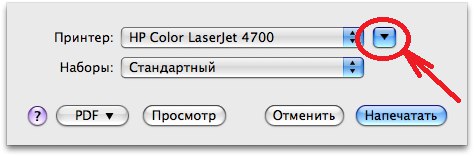
2. Выбираете настройки. Здесь вы можете сразу выставить масштаб. Для Тестового квадрата «Test_kvadrat_grasser.pdf» подойдет 95%. Для Тестового квадрата №2 «Test_kvadrat_grasser_№2.pdf» подойдет 100%. Далее печатайте выкройку с подобранными настройками.
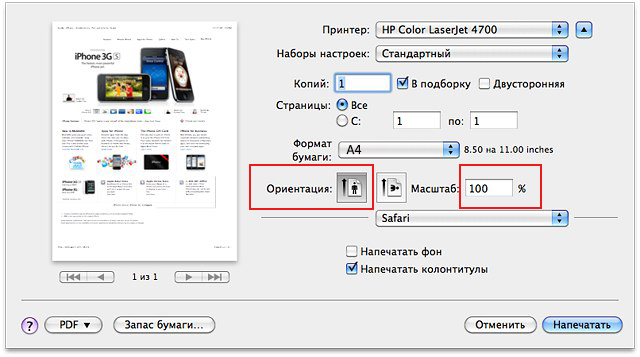
После того как вы распечатали выкройку, можно приступать к ее «сборке».
Все листы имеют в верхнем левом углу букву с цифрой. Таким образом вы можете распознать верх и низ листа.
1. По краям листов есть рамка, срежьте ее снизу и справа.
2. Теперь нужно склеить листы в соответствии с пометками на полях (А1, А2,…B2,B3…).
Разложите ряд А в столбик. Он располагается по вертикали.
Склейте листы ряда А между собой. Каждый последующий лист находится под предыдущим. Стыковкой служит линия рамки.
3. Склейте в столбик следующий ряд с буквой В и соберите в столбик так каждую букву.
4. Cклейте между собой столбики, стыкуя их по алфавиту и проклейте все листы тщательно скотчем.
В результате склеивания, по горизонтали получившегося полотна выкройки должны последовательно идти буквы A,B,C,D,E…, по вертикали цифры 1, 2, 3, 4, 5..
Принцип сборки листов показан на этой схеме. Количество букв и цифр может быть разное, (так как выкройки есть большие и маленькие), но принцип должен быть такой — по горизонтали последовательно идут буквы A,B,C,D,E…, по вертикали цифры 1, 2, 3, 4, 5..
5. Вырежьте детали. Выкройка готова.
Надеемся, что у вас все получилось!) Удачи в пошиве!
Мы рекомендуем печатать выкройку на плоттере с настройками "реальный размер" + "автопортрет" - при таких настройках печать будет корректной. Но если Вам дополнительно потребуется проверка настроек печати, то можно проверить корректность печати по тестовому квадрату для плоттера. Квадрат при настройках "реальный размер" и "автопортрет" должен быть 10 на 10 см.
При покупке выкройки вы получаете в комплекте с выкройкой тестовый квадрат для печати на широкоформатном плоттере. Этот квадрат другой! Будьте внимательны. Квадрат с названием test_kvadrat_grasser_plotter служит для проверки настроек печати плоттера, не используйте его для настроек печати А4.
Инструкция для печати на плоттере:
1. Открыть выкройку PDF в Adobe Reader (стоят настройки "реальный размер", "автопортрет")
2. Далее открыть "Свойства"
3. В "Свойствах" открыть "Custom" и там в поля внести ширину и длину файла (Эти цифры можно посмотреть в левом нижнем углу экрана, наведя на него курсор).
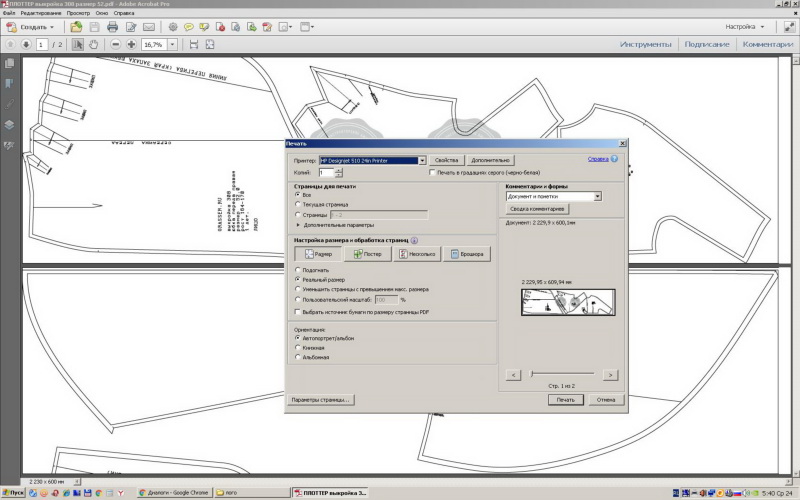
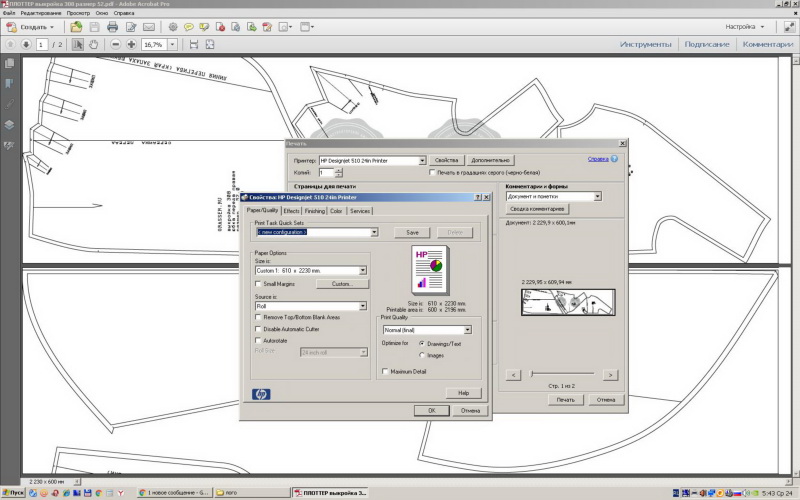
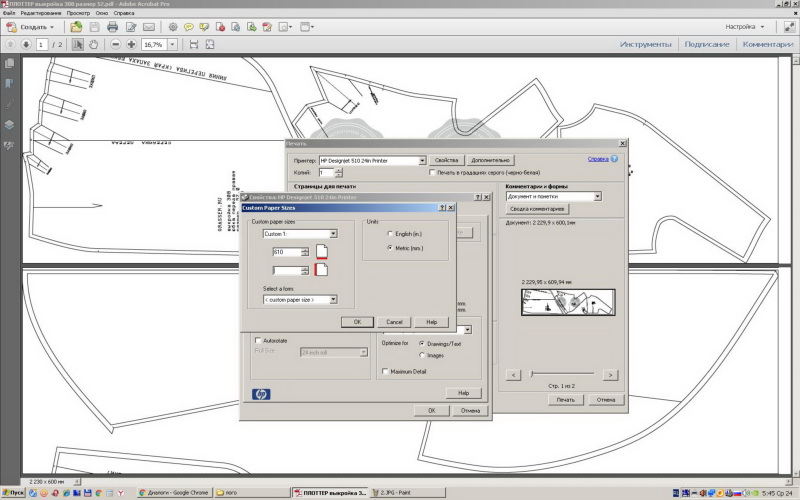
ВАЖНАЯ ИНФОРМАЦИЯ. Наши новые выкройки защищены паролем на редактирование. Будьте внимательны, распечатать выкройку на плоттере без пароля возможно из программы ДЛЯ ЧТЕНИЯ файлов. Самая простая программа по умолчанию - Adobe Reader, используйте ее для открытия выкройки и последующей печати.
Если на плоттере установлена на открытие файла программа-редактор (например, CorelDraw), то через нее распечатать выкройку можно только с паролем. Узнать пароль можно, обратившись на info@grasser.ru (укажите номер заказа).
Также вы можете распечатать выкройку у нас в Санкт-Петербурге! Для этого вам нужно купить выкройку на сайте, и отправить заявку на печать на print@grasser.ru , указав номер оплаченного заказа.
Ширина листа стандартная - 60 см/90см, а длину листа (сколько метров печати получается) можно посмотреть, открыв файл с плоттерной выкройкой в Adobe Reader и наведя курсор в нижний левый угол - там появится размер листа).
Чтобы выбрать верный размер выкройки в нашем интернет-магазине выкроек GRASSER вам нужно измерить себя и сравнить свои измерения с типовыми.
1. Обхват груди – измерьте полный обхват груди. Лента должна проходить горизонтально вокруг туловища, через выступающие точки грудных желез.
2. Обхват талии – измерьте полный обхват талии. Лента должна проходить горизонтально вокруг туловища, на уровне линии талии.
3. Обхват бедер – измерьте полный обхват бедер, с учетом выступа живота. Лента должна проходить горизонтально вокруг туловища, сзади – по наиболее выступающим точкам ягодиц. Для более точного обмера выступа живота используют линейку.
*Для правильного снятия мерок на естественной линии талии следует завязать установочный пояс.



Обхват груди Обхват талии Обхват бедер
Теперь сравните свои измерения с типовыми измерениями.
** Размерные признаки в таблицах указаны для ростового диапазона 164-170
Сравните ваши мерки с типовыми измерениями. Разница между вашим измерением и типовым допустима до 2-х см, причем как в минус, так и в плюс.
Для плечевых изделий (платье, блуза, пальто) основной выбор размера производится по измерению обхвата груди. Например, у вас обхват груди равен 84 см. Делим 84 см пополам и получаем типовой размер: 42.
Для поясных изделий (юбка, брюки) определяющим измерением является обхват бедер.
Это основные замеры, которые нужны вам чтобы определить свой размер.
Также предлагаем также ознакомиться с дополнительным перечнем типовых измерений на основе которых строятся наши выкройки. Они понадобятся вам для более точного определения размера:
Обхват шеи – Лента нижним краем проходит сзади через 7-й позвонок, сбоку по основанию шеи, спереди замыкается над яремной впадиной.
Ширина груди – измеряют горизонтально над основанием грудных желез между вертикалями, мысленно проведенными вверх от передних углов подмышечных впадин.
Ширина спины – измеряют горизонтально по лопаткам между задними углами подмышечных впадин.
Ширина плеча – измеряют от высшей плечевой точки до конечной его точки.
Обхват плеча – измеряют при свободно опущенной руке. Лента должна проходить на уровне подмышечных впадин.




Обхват шеи Ширина груди Ширина спины Обхват плеча
ВПК – измеряют по кратчайшему расстоянию от точки пересечения линии талии с позвоночником до конечной точки проектируемого плечевого шва.



Обхват груди и талии у беременных женщин увеличивается, а остальные размерные признаки остаются очень часто в "добеременном" диапазоне. Чтобы правильно выбрать размер выкройки GRASSER для беременных, нужно сначала снять все измерения, и после, опираясь на все параметры измерений, определить свой размер в указанной ниже таблице.
Подробнее о выборе размера для беременных мы рассказали в этой статье - "Как правильно выбрать размер выкройки Grasser для беременных"
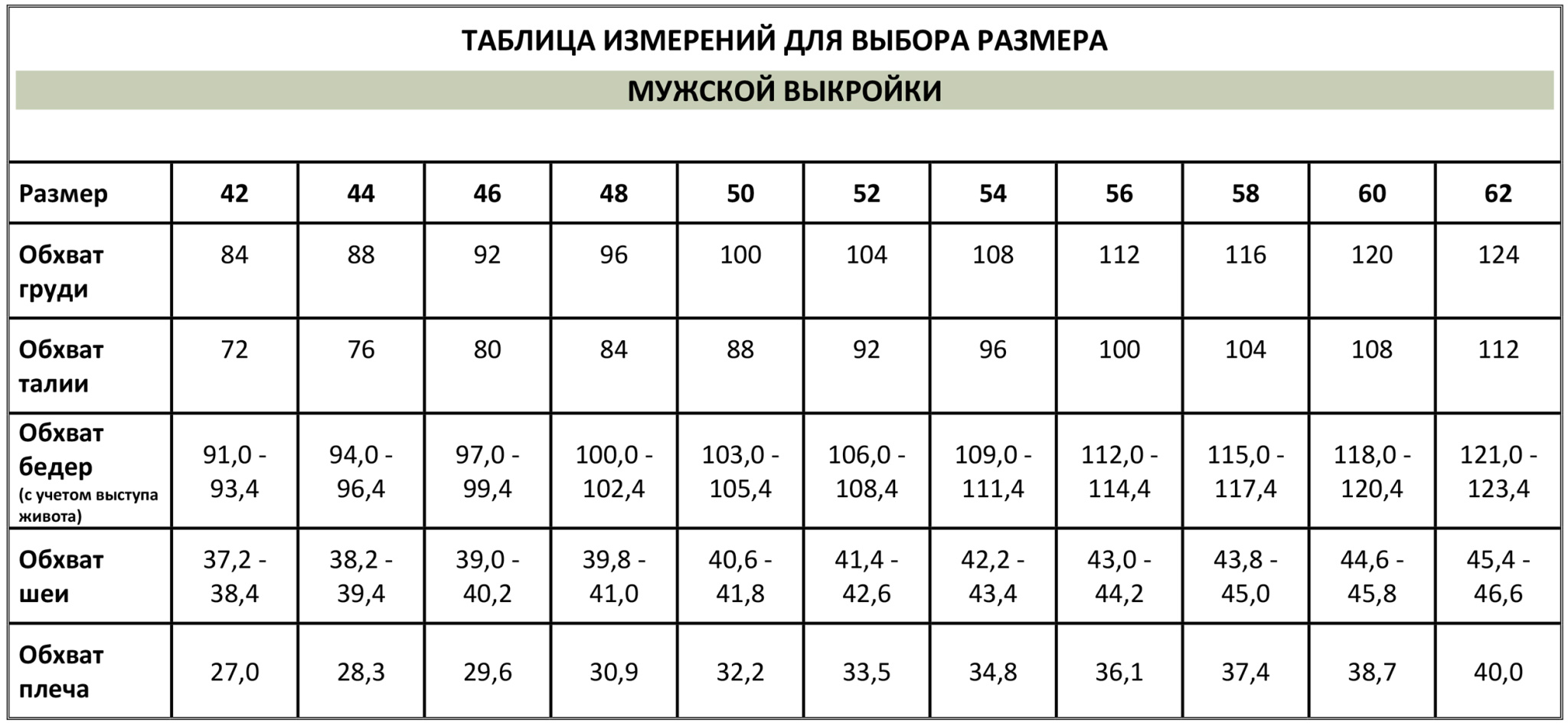
Для мужских выкроек так же, как и для женских, чтобы наиболее точно выбрать нужный диапазон роста нужно знать измерения Дтс, Дтп. В выборе выкройки по ростам первым делом нужно опираться на длину туловища от уровня основания плеча до талии.
Дтс - измеряют расстояние от точки основания шеи до линии талии сзади параллельно позвоночнику.
Дтп - измеряют расстояние от точки основания шеи через сосковую точку до линии талии спереди.
Впк - измеряют кратчайшее расстояние от пересечения линии талии с позвоночником до плечевой точки.
Снимите измерения и сравните свои измерения с типовыми:
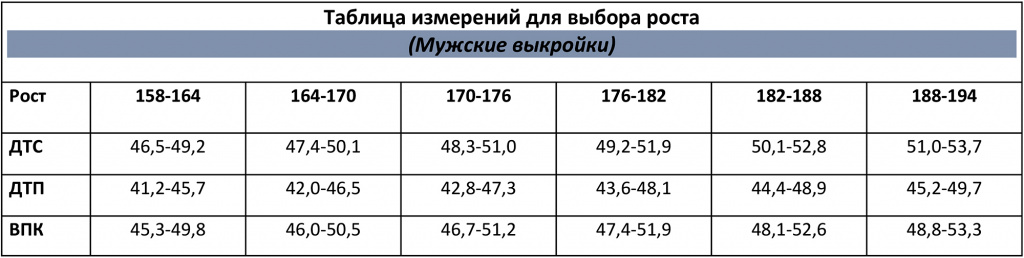
Размер бюстгальтера определяется двумя размерными признаками:
1. Обхват груди – измерьте полный обхват груди. Лента должна проходить горизонтально вокруг туловища, через выступающие точки грудных желез.
2. Обхват под грудью – измерьте полный обхват под грудью. Лента проходит горизонтально, плотно прилегая к телу, под основанием грудных желез.
Размер маркируется так – 70A, 80C.
- В маркировке цифра обозначает Обхват под грудью (Опг).
|
Маркировка размера |
65 |
70 |
75 |
80 |
85 |
90 |
95 |
|
Фактическое измерение Опг, см |
63-67 |
68-72 |
73-77 |
78-82 |
83-87 |
88-92 |
93-97 |
- В маркировке буква латинского алфавита обозначает полноту чашки. Для определения полноты чашки, проведите вычисление по формуле:
Размер чашки = Ог-Опг
Полученное значение сравните с табличным, для определения размера чашки. Если значение является промежуточным, выбирайте больший размер.
|
Чашка |
A |
B |
C |
D |
E |
F |
G |
|
Ог-Опг |
13 |
15 |
17 |
19 |
21 |
23 |
25 |
На нашем сайте представлена следующая размерная сетка бюстгальтеров:
В таблице указаны все возможные размеры, для уточнения размерной сетки конкретной модели, проверяйте информацию на странице выкройки.
|
Размеры |
33 |
34 |
35 |
36 |
37 |
38 |
39 |
40 |
41 |
42 |
43 |
44 |
45 |
|
Длина стопы |
21,5 |
22 |
22,5 |
23 |
23,5 |
24 |
24,5 |
25 |
25,5 |
26 |
26,5 |
27 |
27,5 |
 Как снять измерение для выбора размера головного убора.
Как снять измерение для выбора размера головного убора.
Размер равен обхвату головы.
Возьмите портновский сантиметр и оберните его вокруг головы. Сантиметр расположите выше бровей на полтора или два сантиметра, слегка выше ушных раковиной так, чтобы он прошел через самую выступающую точку на затылке. Определите максимальную окружность головы. Сантиметр должен облегать голову достаточно плотно, но без натяжения.
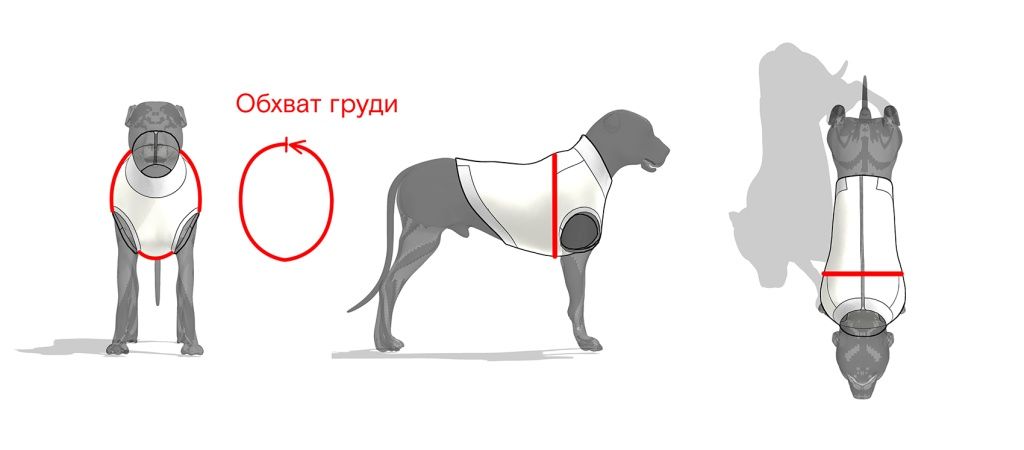
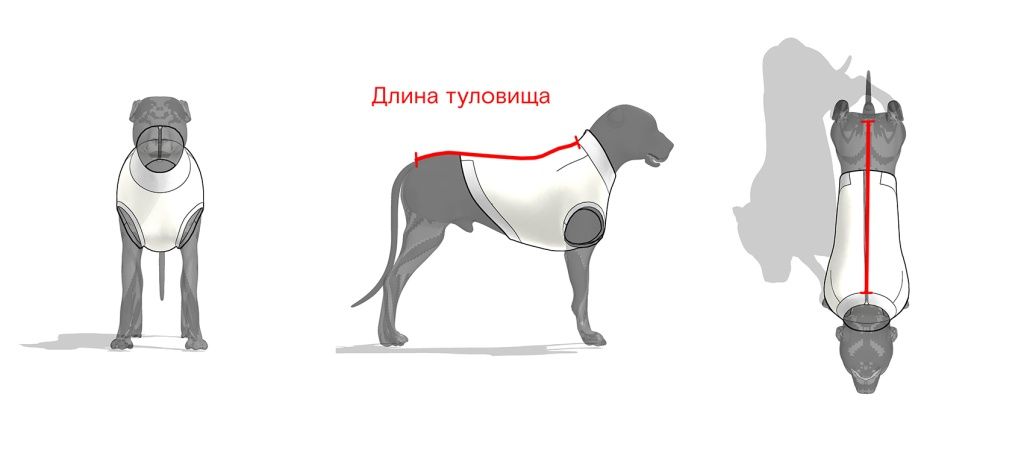
Обозначение размера |
XS |
S |
M |
L |
XL |
| Величина измерения обхват груди |
30 |
45 |
60 |
75 |
90 |
| Длина туловища 1 |
23 |
32 |
41 |
50 |
54 |
|
Длина туловища 2 |
25 |
35 |
45 |
55 |
60 |
|
Длина туловища 3 |
27 |
38 |
49 |
60 |
71 |
Вы перейдете на сайт
нашей Онлайн школы Grasser
 EN
EN
